 最終更新日:2023年6月16日 at 12:36 PM
最終更新日:2023年6月16日 at 12:36 PM

Nintendo の WiiU で利用していた無料ソフト『カラオケJOYSOUND for Wii U』のサービスが終了したのを受け、Nintendo Switch を購入しました。
以下の記事で既報しておりますが、Switch は、ヤフオクより中古を 19,000円 で購入しました。


『カラオケ JOYSOUND』と『マリオカート8』のインストール

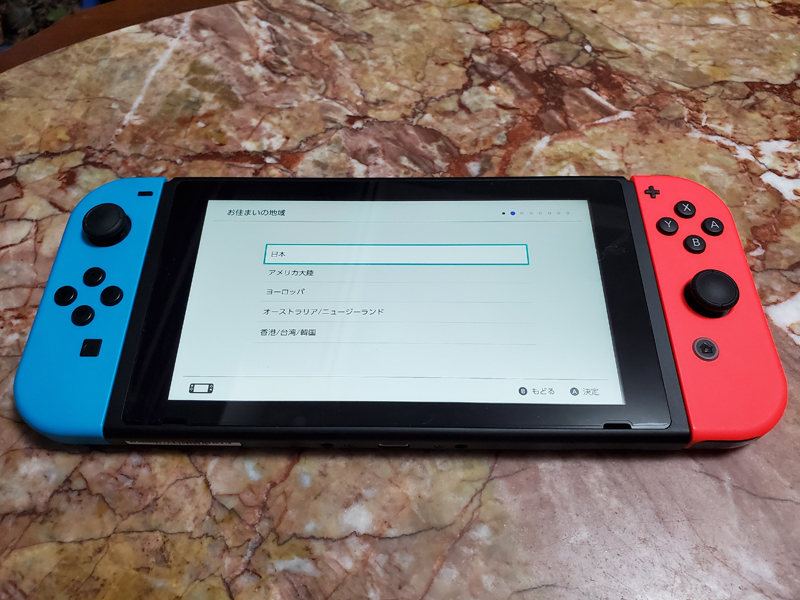
購入した Switch ですが、SD カードスロットを確認したところ掲記のギャラリーの通り、64GB の「microSDXC メモリーカード」が刺さっていましたので、この SD カードの領域へソフトをインストールします。※ Switch で利用可能な microSD カードは、こちら
将来、もし SD カードが満杯になった場合は、PC にて大容量の SD カードへ移す処理を行い、Switch 本体でデータの更新操作(再起動も必要)を行えば、新たな SD カードが使えるようになりますので、現状は特に問題無いと思います。
とりあえず、ソフトに関しては、先ずは定番の『カラオケJOYSOUND for Nintendo Switch』(無料)と『マリオカート8 デラックス』(有料)をインストールします。
マリオカートについては、アマゾンからダウンロード版を購入したため、いずれも「ニンテンドーeショップ」のメニューよりソフトをダウンロードしました。
当初は、マリオカートのパッケージ版の購入も検討したのですが、やはり SD カードの抜き差しは面倒なので、多少値段が高くてもダウンロード版が良いと思います。
以下の通り、『カラオケ JOYSOUND』と『マリオカート8』のインストールを終えました。49.2GB の空きがありますので、まだまだ行けますね。
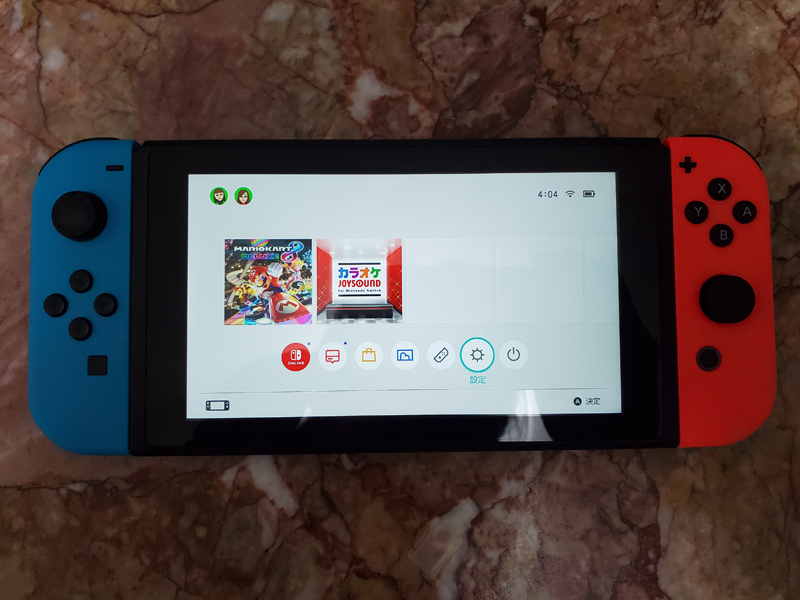
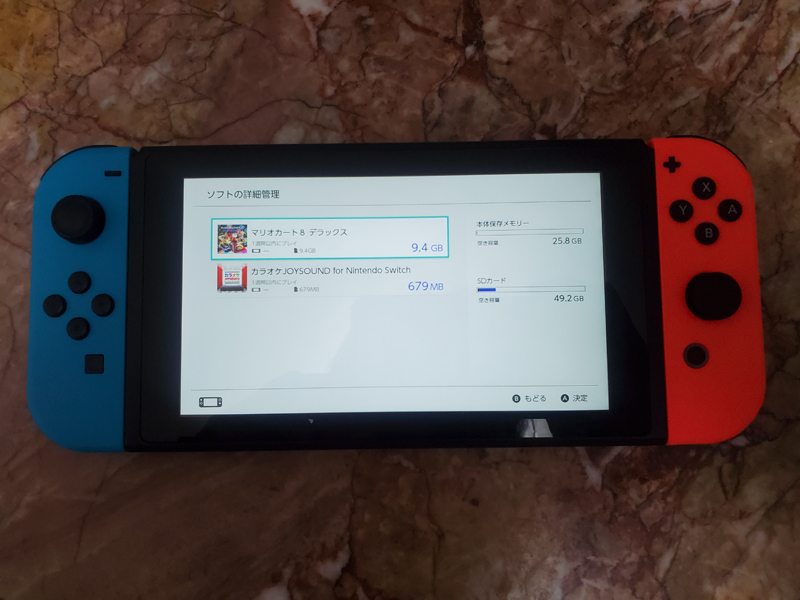
実のところ、私はゲームに関しては、基本的に囲碁しかやらないので、この容量があれば十分でございます。😅
なお、WiiU で使用していたニンテンドーアカウントは、Switch で引き継げますが、Mii のアバターは引き継げなかったので、新たに作成し直しました。
BOSE スピーカーと繋がるアナログアンプへの接続


私の自宅マンションには、以下の記事の通り、DENON のアンプに接続された 5.1ch のホームシアター システム( ONKYO のセンタースピーカーを除き全て DENON 製)が設置されていますが、これとは別にカラオケ用に ONKYO のアナログアンプに接続された 2ch の BOSE スピーカーも設置しています。
この BOSE スピーカーのシステムは、以前、WiiU で使用していたものです。
そこで今回は、Switch を上述した ONKYO のアナログアンプへ接続したいと思います。
WiiU では、「Wii専用 AVケーブル」を介しアナログ出力にも対応していたのですが、Switch では、HDMI ケーブルのみのサポートとなり、RCA 端子が用意されていません。
よって、Switch に RCA 端子を追加するため、アマゾンより『HDMI デジタルオーディオ分離器』を購入し、オーディオのアナログ出力に対応させました。
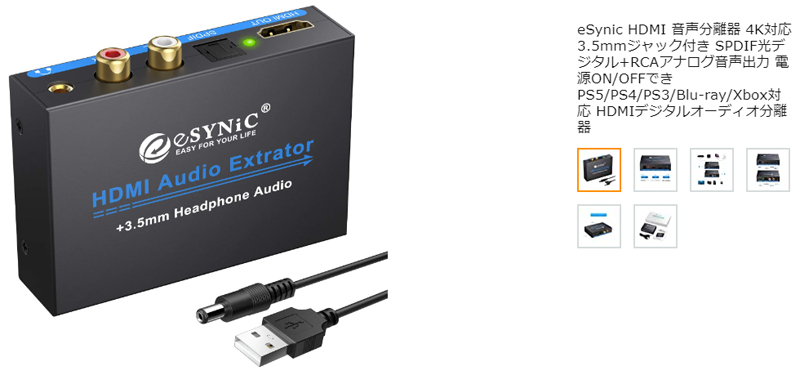
この分離器により、HDMI 出力はテレビへ、オーディオ出力は RCA 端子からアナログアンプへ接続します。(別途、HDMI ケーブル×2、RCA ケーブル×1を用意)
なお、「Wii Uワイヤレスマイク」、「Wii Uマイク」については、『カラオケ JOYSOUND for Nintendo Switch』でもそのまま使えるため、引き続きマイクの接続も行います。
以下のように、Switch のドックを開き、AC アダプターのケーブルに続き、Wii Uワイヤレスマイク(USB 端子)、HDMI ケーブルを接続します。ドックを閉じたら、Wii Uマイク もドックの左側の USB 端子に接続します。


なお、多くの方が Wii Uワイヤレスマイク を勧めているようですが、実際に使ったところ、コードマイクである Wii Uマイク の方が音質は優れていますので、音質を重視する方は、コードマイクをお勧めします。
『キョクナビJOYSOUND』からのカラオケ選曲

WiiU では、カラオケの演奏中でも WiiU GamePad から選曲操作ができましたが、Switch では演奏中に本体からの選曲操作ができません。
しかし、スマホのアプリ『キョクナビJOYSOUND』をインストールすることで、演奏中でも選曲操作ができるようになります。
『キョクナビJOYSOUND』を利用するためには、『カラオケJOYSOUND for Nintendo Switch』を起動し、以下のように操作モードを多機能モードへ切り替えておく必要があります。アプリは、以降の画面に表示される QR コードからインストールできます。
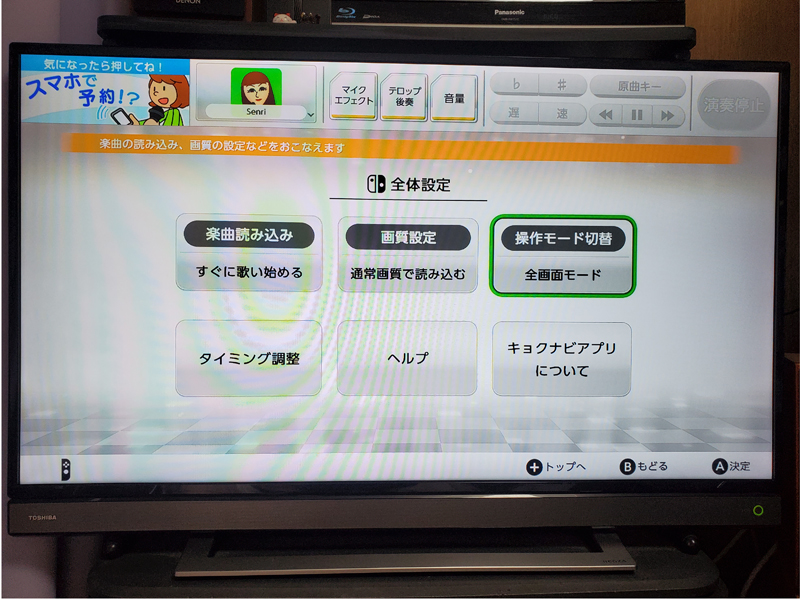
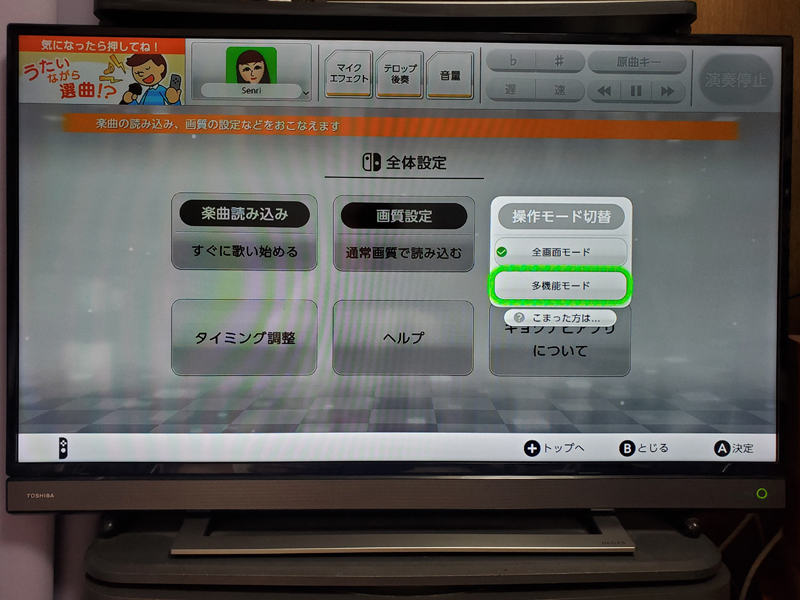
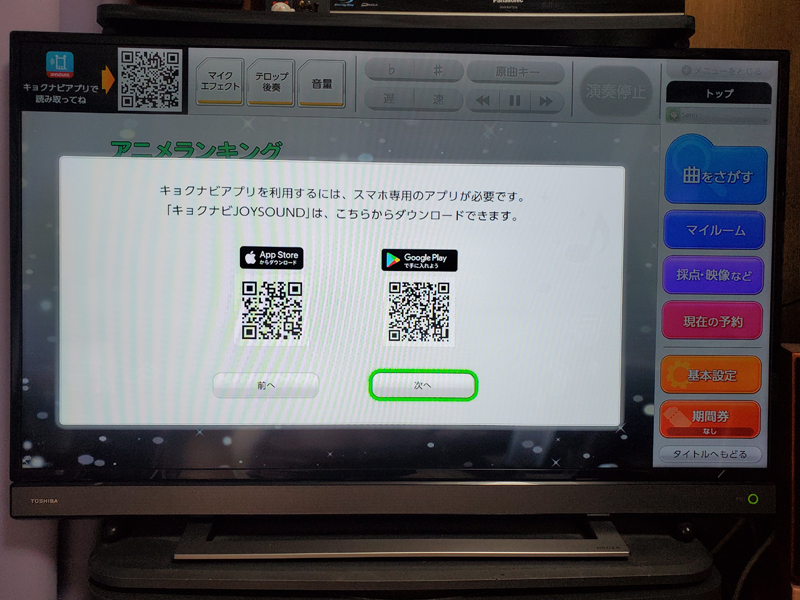
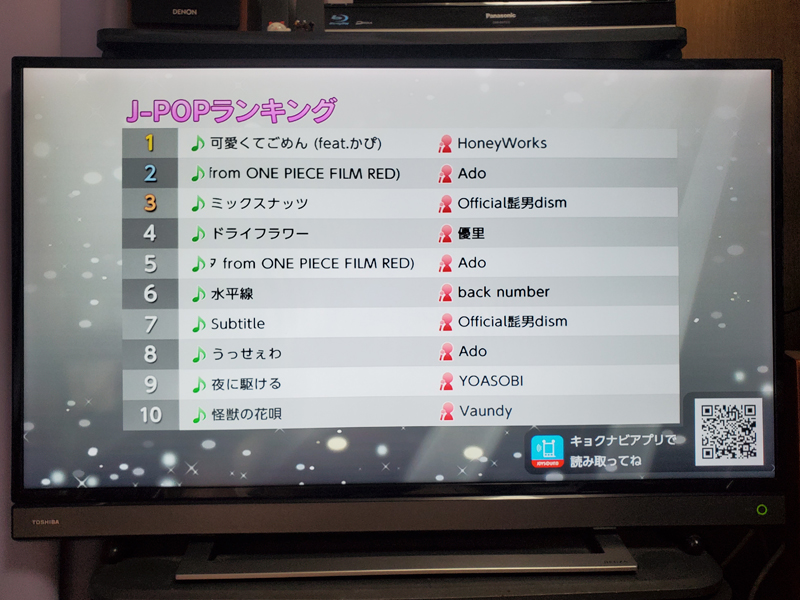
『キョクナビJOYSOUND』の起動と初期設定(Android版の場合)
以下のように、『キョクナビJOYSOUND』を起動してから、アプリ設定を「Nintendo Switchモードにする」に設定し、画面下部のリモコンボタンをタップします。
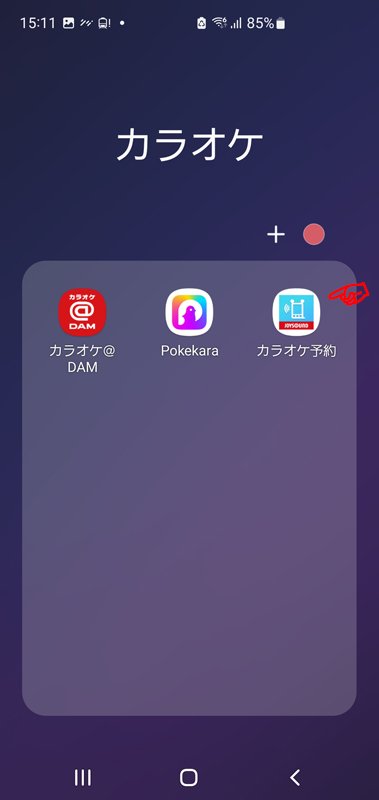
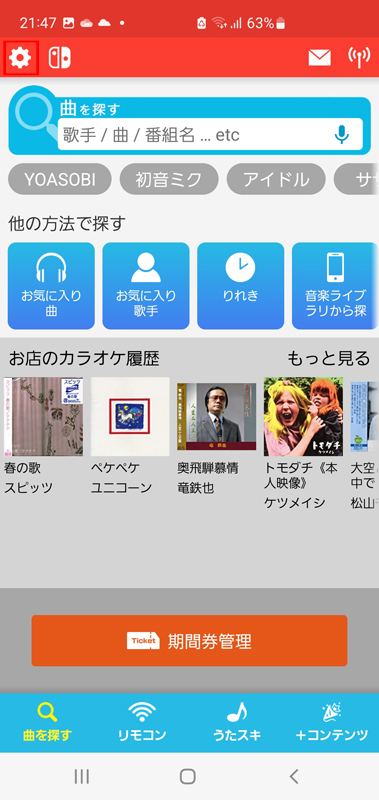
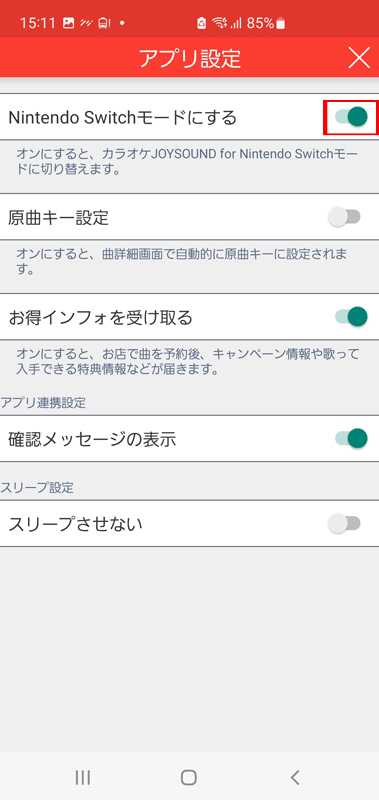
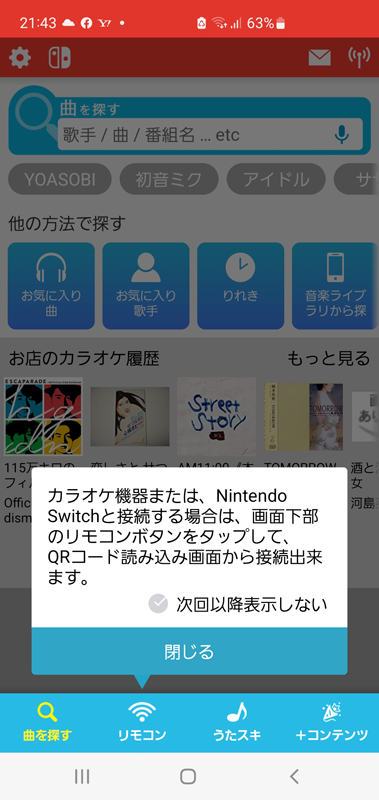
『キョクナビJOYSOUND』と Switch とのペアリング
『キョクナビJOYSOUND』を Switch と連動させるために、TV に表示されている『カラオケJOYSOUND for Nintendo Switch』の QR コードをアプリから読み取らせ、ユーザーを選択します。
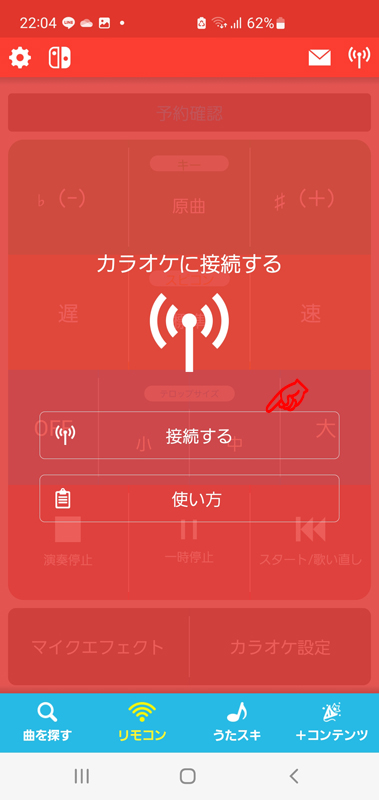
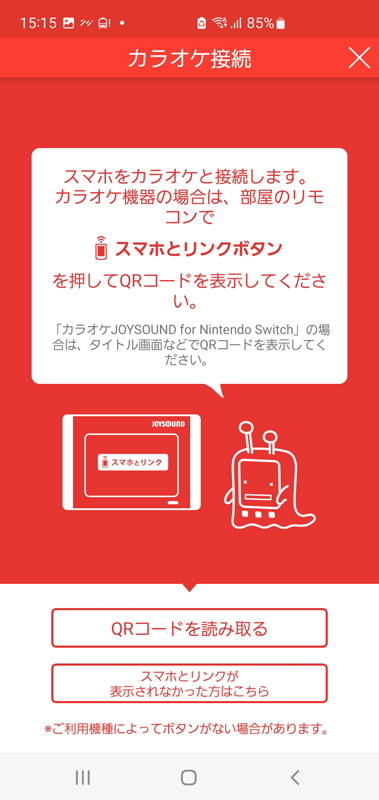
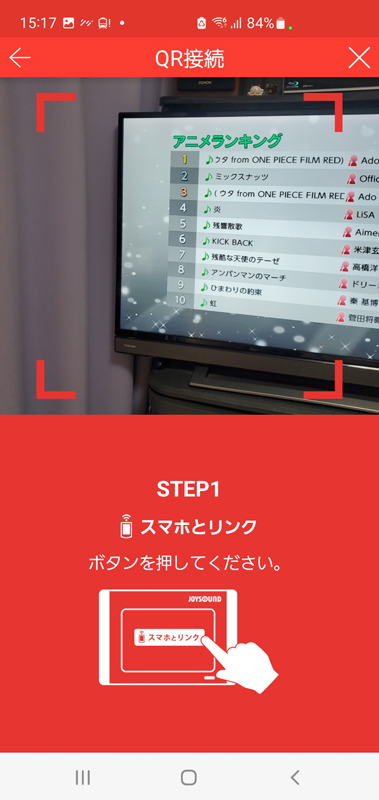

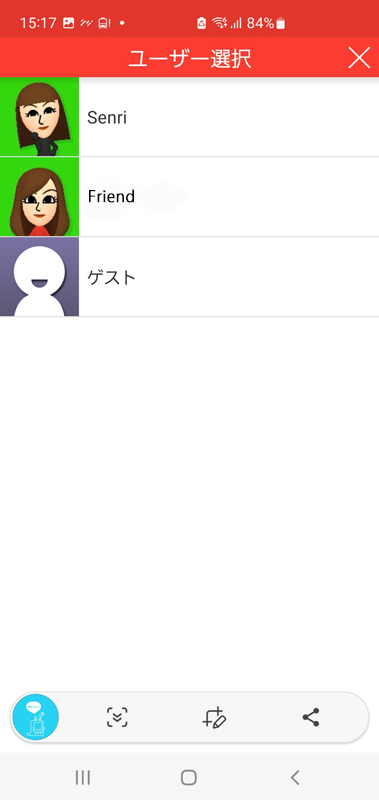
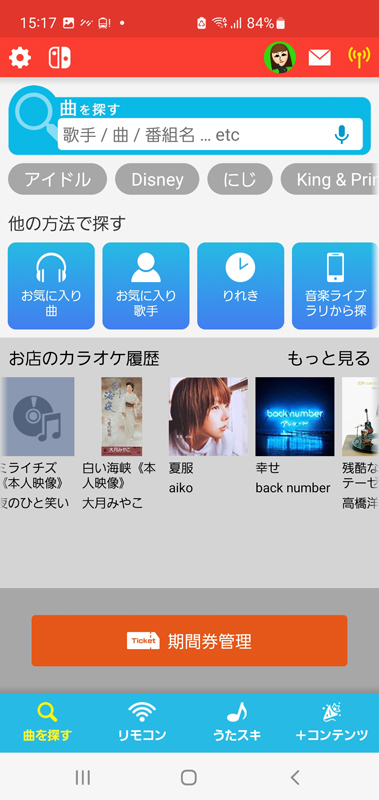
チケットの購入
『カラオケJOYSOUND for Nintendo Switch』を利用するためには期間券(WiiUでは”利用券”と呼称)が必要であるため、以下の通り、90日の期間券を購入しました。
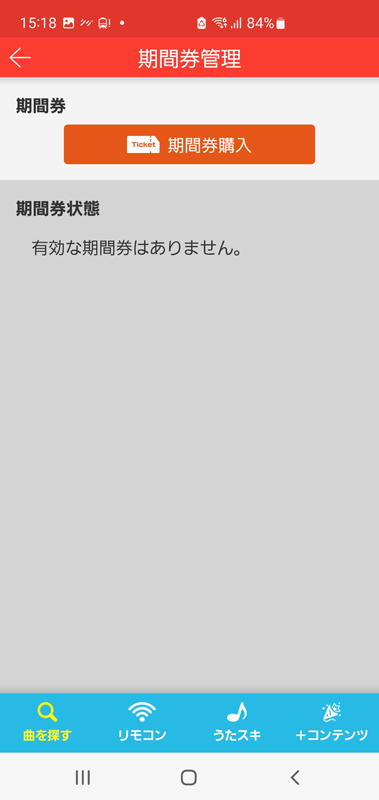
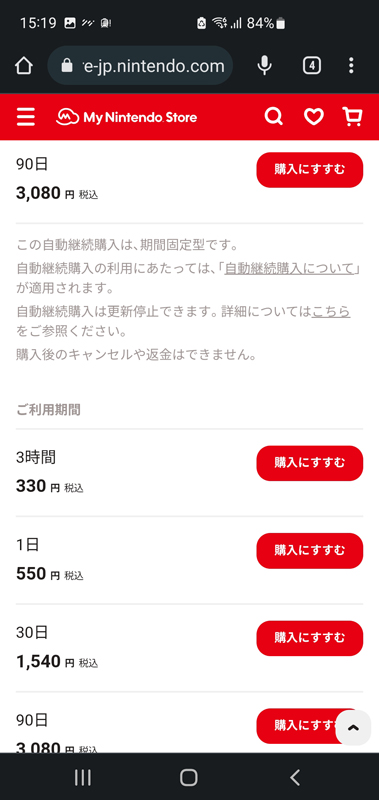
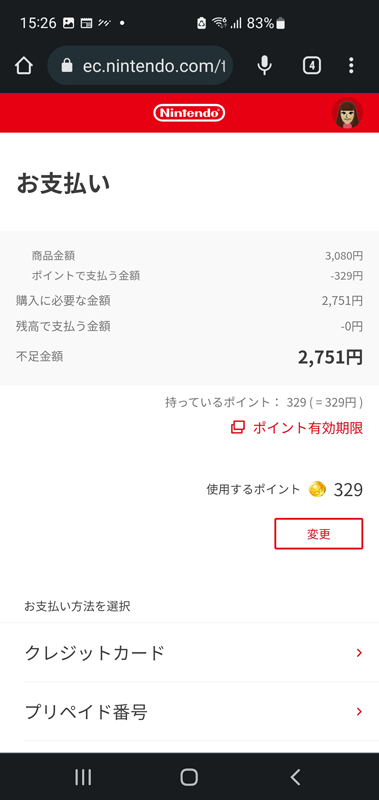
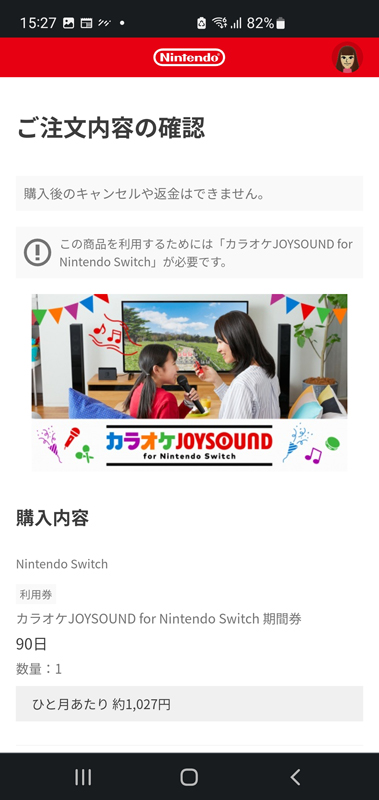
『キョクナビJOYSOUND』から Switch への選曲操作
『カラオケJOYSOUND for Nintendo Switch』は、本人映像などはありませんが、最新曲から、なつかしのヒット曲まで 15 万曲以上が歌い放題であり、ゲーム機ながらも業務用通信カラオケに迫る域に達しています。
なお、これまでの経緯から、WiiU の後継機(Switch)の発売から約6年で「カラオケJOYSOUND for Wii U」が BAN されましたが、Switch の後継機がリリースされていない現状からして、今回は長い期間に渡って使えそうです。
以下のギャラリーは、『キョクナビJOYSOUND』からの選曲操作の例です。デンモクと同様にリモコンの操作画面を表示させることもできます。WiiU の頃の背景画面は風景画など、パターンが限られていて地味な印象でしたが、Switch では、曲に応じて様々な Nintendo 独自のゲーム画面が背景として表示されているのが特徴です。
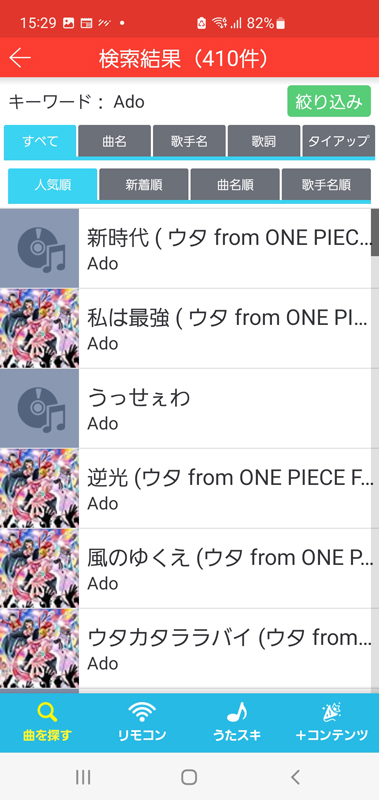
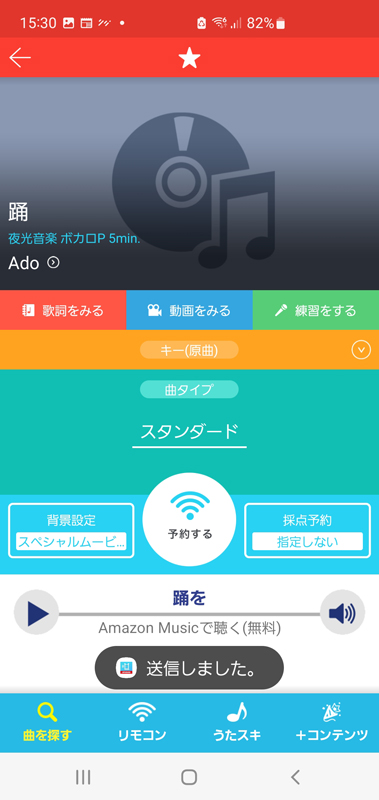

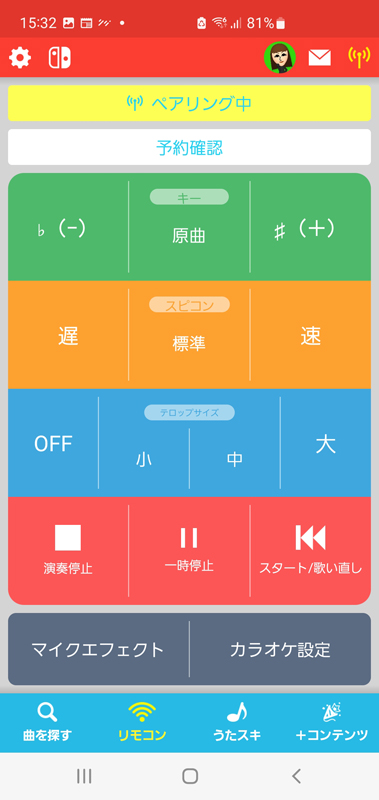
『マリオカート8』の Joy-Con ハンドルと取説(おまけ-1)
特には要らないアイテムですが、安かったので、「マリオカート8 デラックス Joy-Con ハンドル(2個セット)」をヤフオクから 1,000円(送料無料)で購入しました。
以下のギャラリーには、Joy-Con ハンドルと Word で作成した操作マニュアルをアップしておきます。
操作マニュアル(PDFファイル:A4サイズ)のダウンロードは、こちら

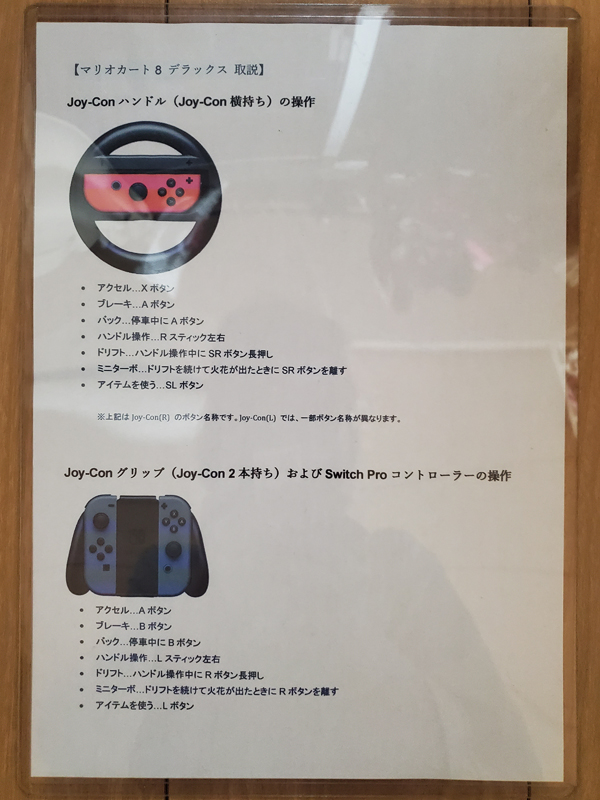
なお、「マリオカート8 デラックス」には、パッケージ版、ダウンロード版ともにマニュアルが付いていませんが、ゲーム開始時に「ヘルプ」ボタンから操作方法を確認することは可能です。また、ゲーム中にプラスボタン(またはマイナスボタン)を押してメニューを開く方法もあります。
Switch 用のプロコンを購入(おまけ-2)
カラオケ操作時において、Switch の Joy-Con は扱いづらいため、別途、「Nintendo Switch Proコントローラー(プロコン)」(互換品)をアマゾンより購入しました。
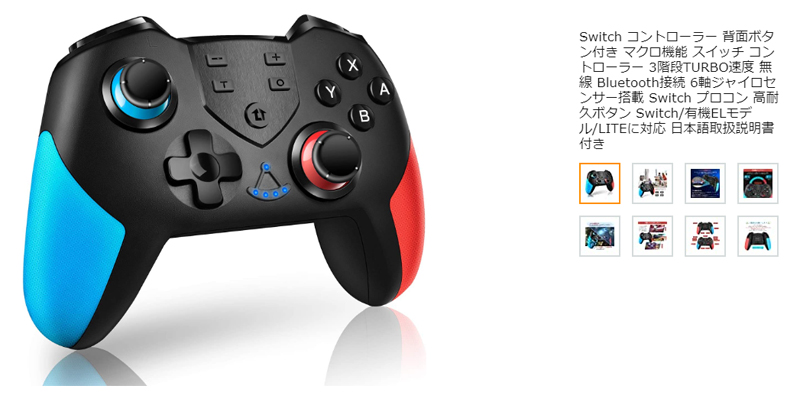
2023.05.17 追記
『マリオパーティ スーパースターズ』などのソフトを追加
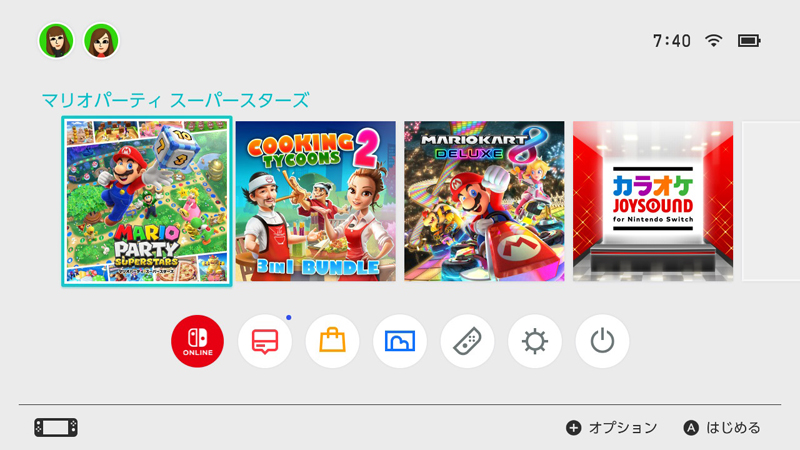
Switch を買ったら、入れておくと楽しそうなソフトとして『マリオパーティ スーパースターズ』もあるようなので、ダウンロード版を購入しインストールしておきました。まあ、いつか友達が来た時とかに使えるでしょう!
「cooking tycoons 2」については、100円のセールで買ったゴミソフトです。これまでに大分、出費がかさんだので、以降の購入はゴミソフトで良いかと思います。
なお、人気の『あつまれ どうぶつの森』の購入は考えていません。散々、ポケ森をやって飽きてしまったのと、無人島生活の暮らし(バーチャル空間)で忙しくなるのは避けたいところなので… 😓
2023.06.15 追記
タイミング調整について
分離器を接続した場合、若干、マイクの音声に遅延が発生するようですので、以下のように「カラオケ JOYSOUND for Nentendo Switch」 の基本設定において、マイク音声の「タイミング調整」を行う必要があります。
測定時は、マイクからアンプに繋がっているスピーカーへ向けて声を出して下さいね。
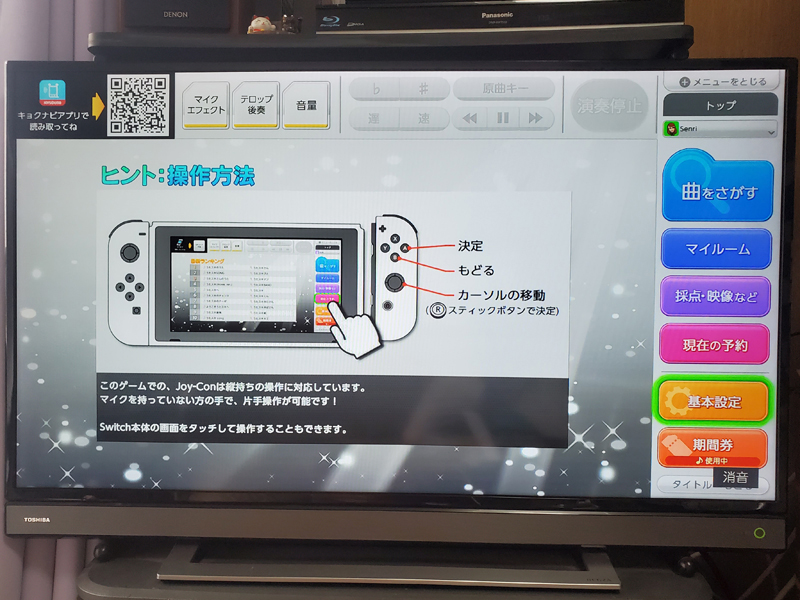
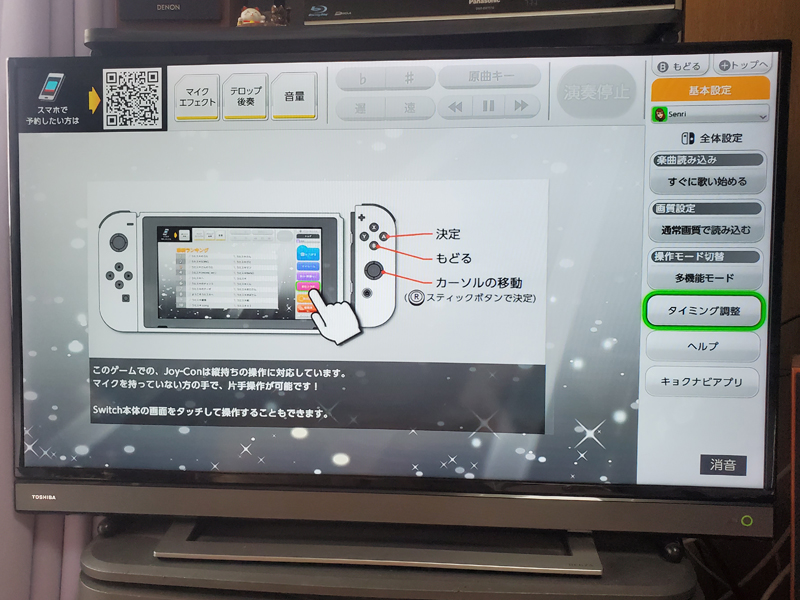
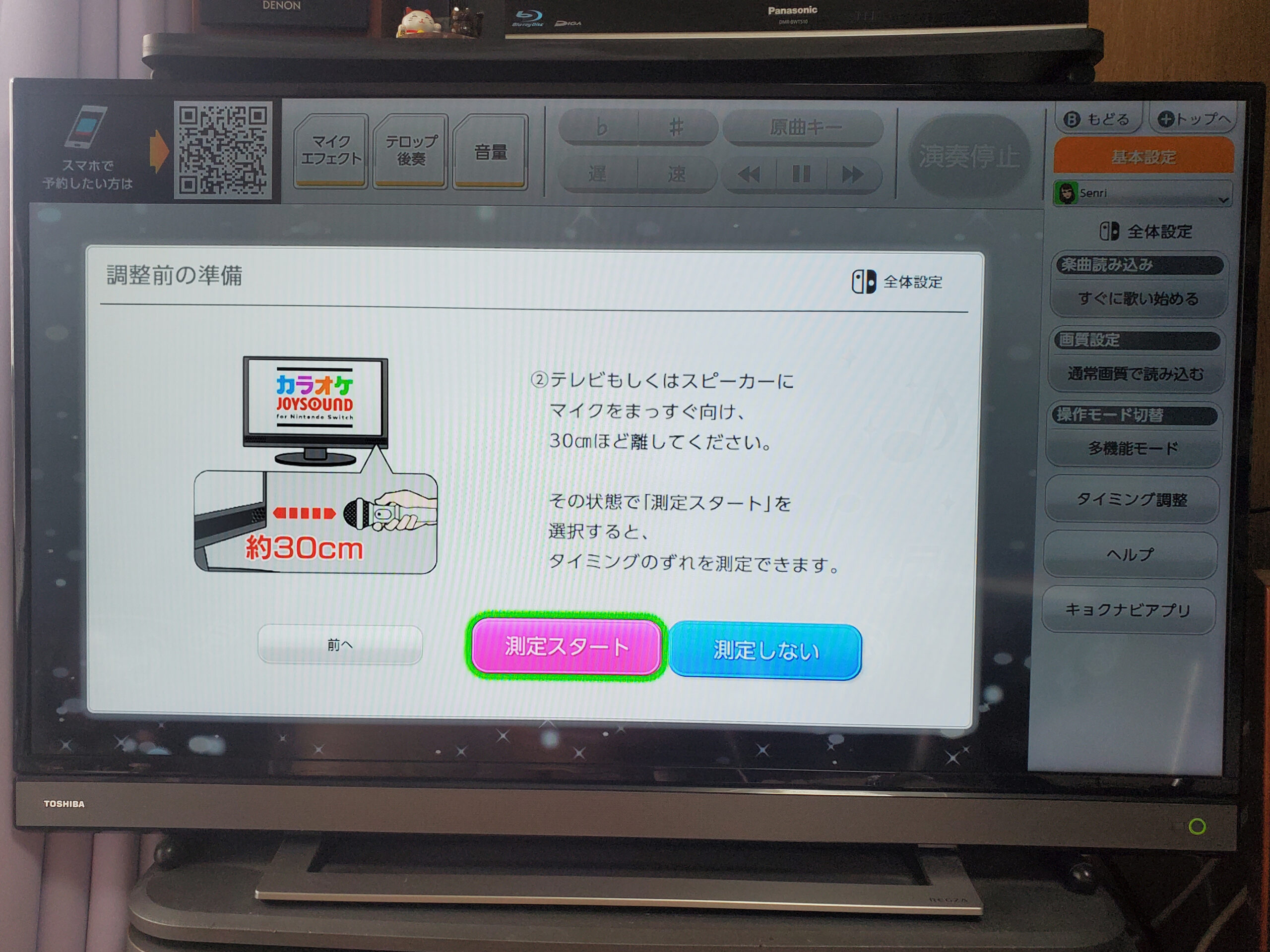
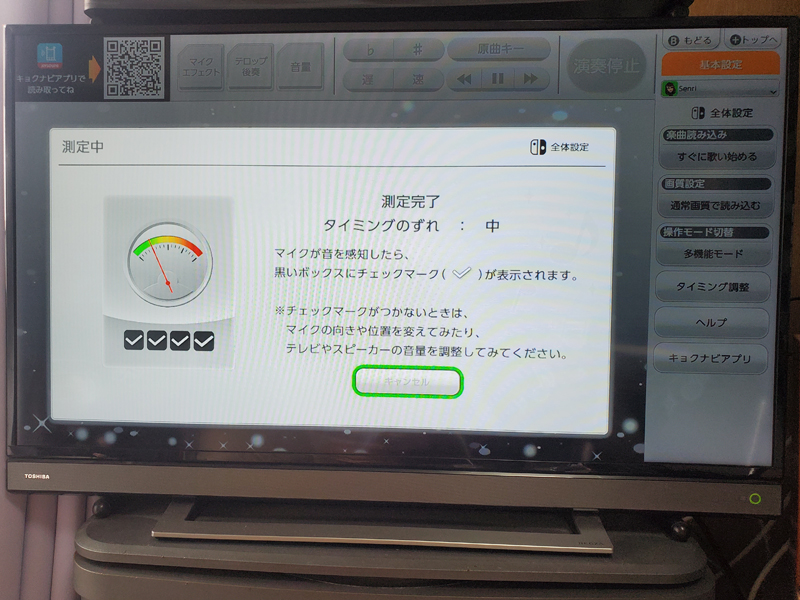
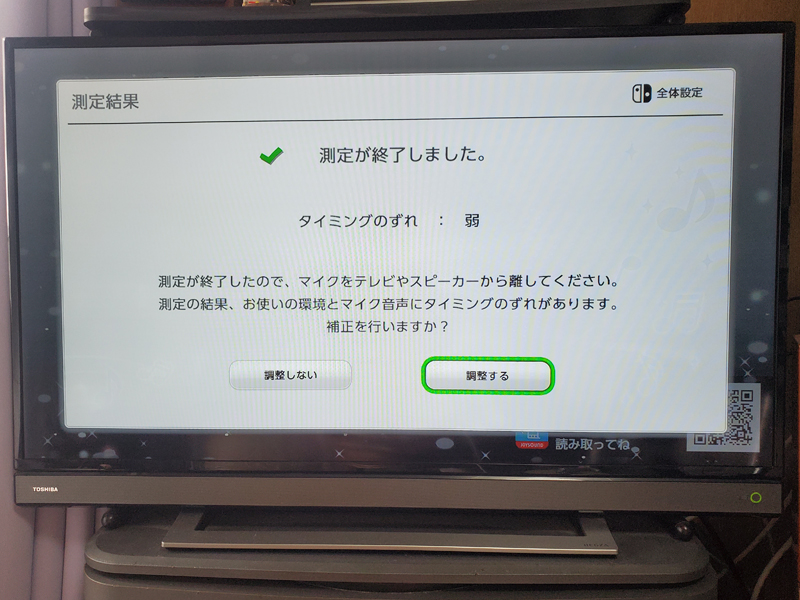
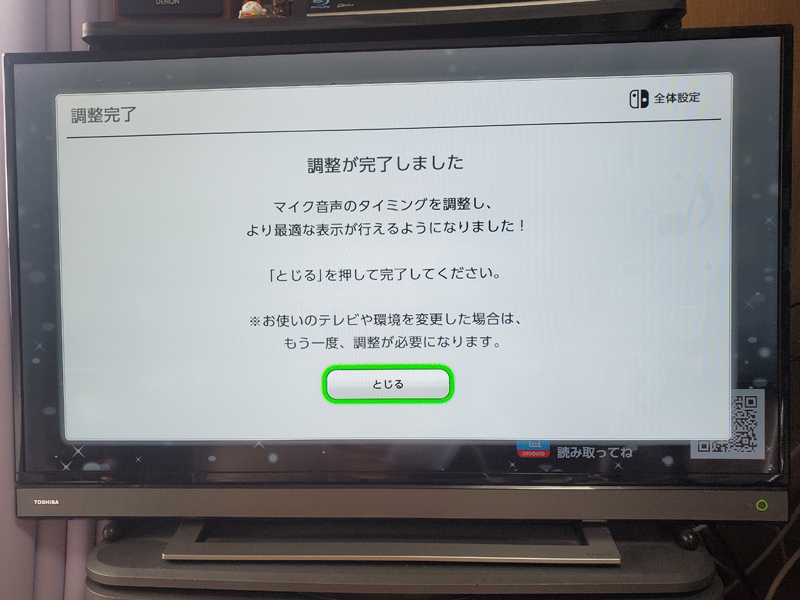







早速のお返事ありがとうございます。
助かります。
また何かあったらご指導お願いします。
お役に立てて良かったです。また何かあれば、お気軽にお問い合わせください。
初めまして。
私も同じようにカラオケルームでWiiUを利用してヤマハのAVアンプに
WiiUのAVケーブルで接続しておりました。
今回このサイトを参考に音声分離器を購入してswitchとAVアンプを
つないでスピーカーに出力すると音ズレが中までしか補正が出来ません。
何か良い方法はありますでしょうか。
お知恵を拝借できればありがたいです。
よろしくお願いします。
ご質問ありがとうございます。
この問題につきましては、本記事の末尾に以下の通り追記しましたので、どうぞご覧くださいませ。
https://senris.com/switch/#タイミング調整